كيفية تنزيل فيديو من الموقع للكمبيوتر في عام 2025
على الرغم من أنه من السهل بث مقاطع الفيديو عبر الإنترنت، إلا أن تنزيلها لمشاهدتها في وضع عدم الاتصال ليس بالأمر السهل دائمًا، خاصة من منصّات مثل ديلي موشن، و ريل شورت، و يوتيوب، وفيسبوك، وتويتر وغيرها. يواجه العديد من المستخدمين تحديات في هذا الجانب، مما يثير السؤال المذكور أعلاه.
لحسن الحظ، على الرغم من القيود التي تفرضها مواقع الفيديو على تنزيل المحتوى، إلا أن هناك برامج أو خدمات تابعة لأدوات خارجية متاحة لمساعدة المستخدمين في حفظ مقاطع الفيديو على أجهزة الكمبيوتر أو الأجهزة الأخرى.
استمر في القراءة لتكتشف كيف يُمكنك تنزيل الفيديو بسهولة من الموقع إلى الكمبيوتر باستخدام عنوان URL فقط.
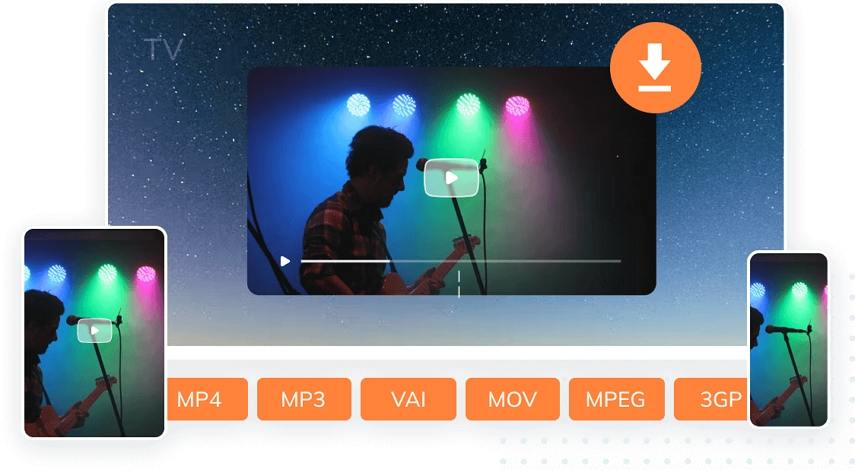
الجزء 1. وفّر وقتك وراحتك مع برنامج HitPaw Video Downloader and Converter
يظهر برنامج HitPaw Univd (HitPaw Video Converter) كـ حل متميز في عالم أدوات تنزيل الفيديو. بفضل واجهته البسيطة وميزاته القوية، يعمل برنامج HitPaw Univd على تبسيط عملية تنزيل مقاطع الفيديو من عدد كبير من المصادر، بما في ذلك المنصّات المعروفة مثل يوتيوب، وفيسبوك، و تويتر والمزيد. سواء كنت من مستخدمي نظام ويندوز أو ماك، فإن HitPaw Univd يلبّي احتياجاتك، مما يجعله الخيار الأمثل لجميع مساعيك لتنزيل الفيديو.
الخصائص الرئيسية
- قم بتنزيل مقاطع الفيديو من أكثر من 10000 موقع مشهور
- قم بتنزيل مقاطع الفيديو من موقع الويب إلى الكمبيوتر باستخدام عنوان URL فقط
- يمكن أن تصل جودة الفيديو إلى MP4 8K/4K
- شاهد مقاطع الفيديو بدون إنترنت على أي جهاز وكذلك بدون إعلانات
- حفظ الترجمة مع الفيديو
- دعم تنزيل مقاطع الفيديو دُفعة واحدة
- التنزيل بسرعة أكبر 120 مرة
- قم بتعديل الفيديو بعد التنزيل باستخدام المحرِّر المُدمج
- يعمل على نظامي ويندوز وماك
خطوات تنزيل فيديو من الموقع باستخدام HitPaw Univd
الخطوة 1: قم بتثبيت برنامج HitPaw Univd وفتحه على جهاز كمبيوتر شخصي أو جهاز يعمل بنظام ماك.
الخطوة 2: قم بزيارة موقع الويب الذي يحتوي على الفيديو الذي تريد تنزيله. افتح الفيديو وانسخ عنوان URL الخاص به من شريط عنوان المتصفّح.

الخطوة 3: ارجع إلى HitPaw Univd وانتقل إلى علامة التبويب تنزيل"Download ". انقر فوق علامة لصق عنوان URL. سيقوم HitPaw Univd تلقائيًا بتحليل الرابط وعرض معلومات الفيديو والصوت.
اختر التنسيق المطلوب لتنزيل الفيديو. يدعم HitPaw Univd دقة تصل إلى 8K.

الخطوة 4: انقر فوق الزر تنزيل"Download " لبدء تنزيل الفيديو من موقع الويب إلى الكمبيوتر.

الخطوة 5: بمجرد اكتمال التنزيل، ابحث عن الفيديو الذي تم تنزيله مُدرجًا في علامة التبويب المُحوّلة. يُمكنك مشاهدة الفيديو باستخدام المُشغّل المُدمج أو أي مُشغّل آخر على حاسوبك.

الجزء 2: تنزيل الفيديو على الويب باستخدام أدوات التنزيل عبر الإنترنت
بالإضافة إلى البرامج المُخصّصة مثل HitPaw Univd، توفّر برامج تنزيل الفيديو عبر الإنترنت بديلاً مناسبًا لتنزيل مقاطع الفيديو مباشرة من متصفّحك. تلغي هذه الأدوات المستندة إلى الويب الحاجة إلى تثبيت البرامج، مما يجعلها مثالية للمستخدمين الذين يفضّلون طريقة خالية من المتاعب.
إيجابيات استخدام أدوات التنزيل عبر الإنترنت:
- لا يتطلب أي تثبيت
- يمكن استخدامه على أي منصّة مثل: الكمبيوتر الشخصي، جهاز ماك، وiOS، وAndroid، وما إلى ذلك.
- معظم الأدوات عبر الإنترنت مجانية الاستخدام
- سهلة الاستخدام
سلبيات استخدام أدوات التنزيل عبر الانترنت:
- تحتوي معظم الأدوات عبر الإنترنت على إعلانات
- يشعر الناس بالقلق بشأن سلامة استخدام الأدوات عبر الإنترنت
- لا تدعم الأدوات عبر الإنترنت تسريع GPU
- لا توجد تنزيلات مُجمعة، التي تسمح بتنزيل أكثر من ملف دُفعة واحدة
Download4.cc هو برنامج تنزيل فيديو مجاني عبر الإنترنت يتيح للمستخدمين تنزيل مقاطع الفيديو من مواقع الويب المختلفة، بما في ذلك يوتيوب، وفيسبوك، وانستجرام. يُمكن الوصول إليه من أي متصفّح على جهاز ماك أو الكمبيوتر الشخصي أو الهاتف المحمول ولا يتطلب تثبيت أي برامج أو مكوّنات إضافية.
كيفية استخدام Downlaod4.cc لتنزيل مقاطع الفيديو من الموقع:
افتح الفيديو الذي تريد تنزيله وانسخ الرابط الخاص به من شريط عنوان المتصفّح.
قم بزيارة موقع download4.cc والصق الرابط في مربع البحث. انقر فوق ابدأ الآن لبدء تحليل الرابط.

الآن، حدد تنسيق الإخراج بعد التحليل. اختر التنسيق والجودة المطلوبة وانقر فوق الزر"Download" لتنزيل الفيديو على جهاز الكمبيوتر.

الجزء 3: كيفية تنزيل الفيديو من الإنترنت إلى الكمبيوتر باستخدام مُلحق المتصفح
توفّر مُلحقات المتصفح طريقة مناسبة أخرى لتنزيل الفيديو من الموقع إلى جهاز الكمبيوتر أو اللاب توب دون الحاجة إلى برامج إضافية. من خلال تثبيت مُلحق تنزيل الفيديو على متصفح الويب المفضّل لديك، يُمكنك تنزيل مقاطع الفيديو بسهولة مباشرة من صفحة الويب ببضع نقرات فقط.
إحدى المزايا الأساسية لامتدادات المتصفح هي بساطتها. بنقرة واحدة، يُمكنك إضافة مُلحق تنزيل الفيديو إلى متصفحك والبدء في تنزيل مقاطع الفيديو على الفور. بالإضافة إلى ذلك، توفّر ملحقات المتصفح عادةً التوافق مع مجموعة كبيرة من مواقع الويب، مما يجعلها مناسبة للمستخدمين الذين يترددون على منصّات متعددة.
DownloadHelper هو امتداد للمتصفح يتيح للمستخدمين تنزيل مقاطع الفيديو من معظم مواقع مشاركة الفيديو. وهو متوفر لمتصفحات فيرفُكس وكروم و إيدچ.
كيفية تنزيل مقاطع الفيديو من Soap2day باستخدام Video DowloaderHelper:
- قم بإضافة مُلحق Video DownloaderHelper إلى مُلحقات المتصفح الخاص بك. وهو متوافق مع فايرفُكس وكروم.
- بمجرد التثبيت، قم بثبيت الامتداد في الزاوية العلوية اليمنى من متصفحك لسهولة الوصول إليه.
- انتقل إلى موقع Soap2day وحدد موقع المقطع الذي ترغب في تنزيله. ابدأ تشغيل الفيديو.
- عندما يكتشف Video DownloaderHelper الفيديو، سيصبح رمز شريط أدوات المتصفح نشطًا.
- انقر على الأيقونة التي تحتوي على ثلاث كرات ملونة، ثم حدد خيار التنزيل المُفضّل لديك من القائمة.
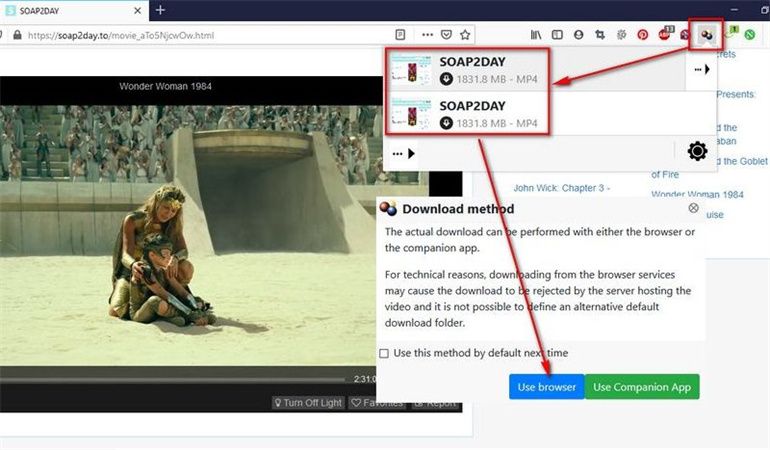
على الرغم من أن مُلحقات المتصفح توفّر الراحة والبساطة، فمن الضروري اختيار مُلحق جيد ومن مصدر موثوق به لضمان سلامة وأمان جهازك.
الخُلاصَة
أصبح تنزيل مقاطع الفيديو من مواقع الويب إلى جهاز الكمبيوتر أو اللاب توب أسهل من أي وقت مضى، وذلك بفضل العدد الكبير من الأدوات والطرق المتاحة. سواء كنت تفضّل تعدد استخدامات البرامج المخصّصة مثل HitPaw Univd (HitPaw Video Converter)، لسهولة تنزيل الفيديو عبر الإنترنت، أو بساطة مُلحقات المتصفح، فهناك حل يناسب كل تفضيلاتك.
باتباع الخطوات الشاملة الموضّحة في هذا الدليل، يُمكنك تنزيل مقاطع الفيديو بسهولة على جهاز الكمبيوتر أو اللاب توب والاستمتاع بها دون الاتصال بالإنترنت في أي وقت وفي أي مكان.





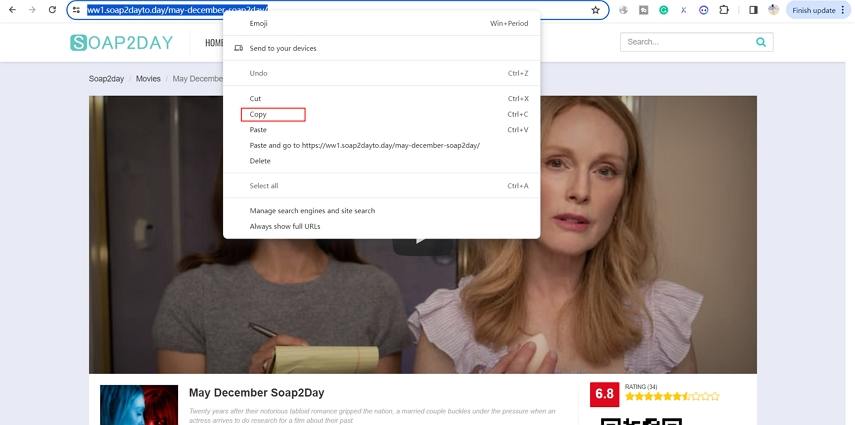
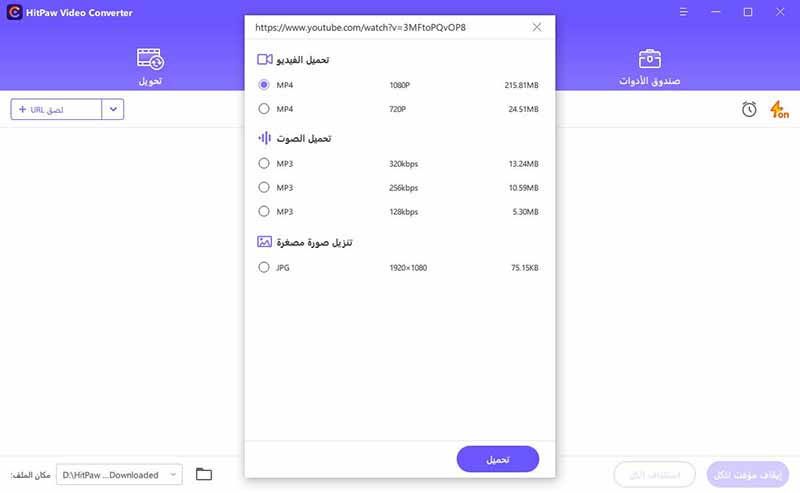
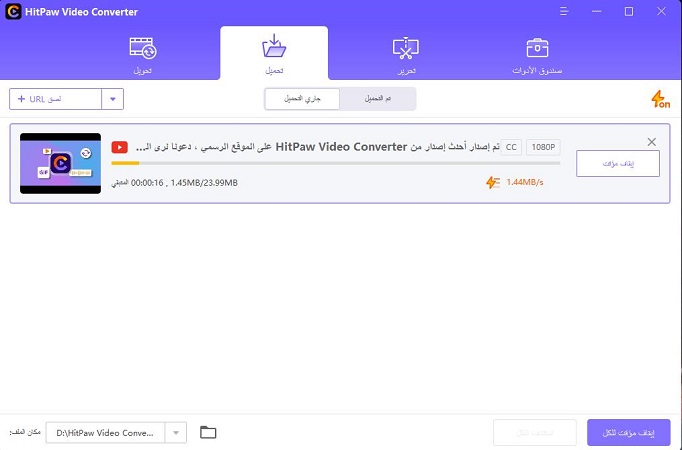
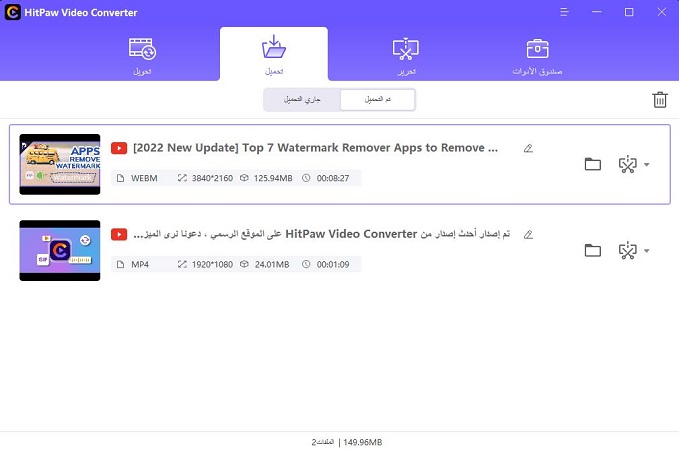



 HitPaw VoicePea
HitPaw VoicePea  HitPaw VikPea
HitPaw VikPea
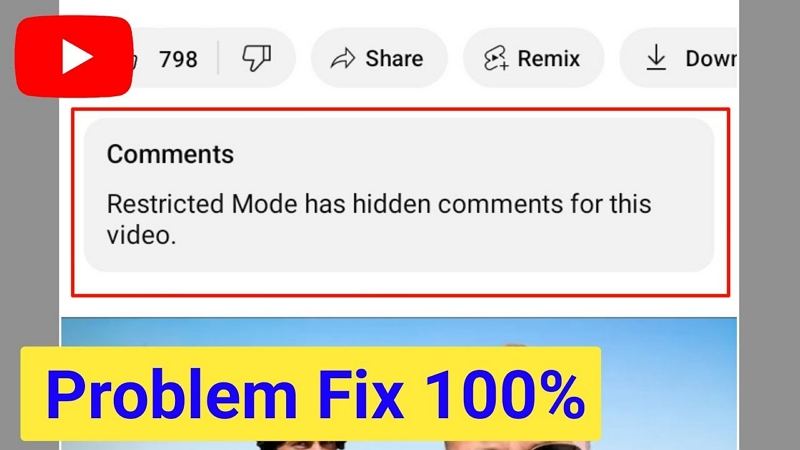



شارك هذه المقالة:
حدد تقييم المنتج:
محمد أمين
محرر HitPaw
أعمل بالقطعة منذ أكثر من خمس سنوات. دائمًا ما يثير إعجابي عندما أجد أشياء جديدة وأحدث المعارف. أعتقد أن الحياة لا حدود لها لكني لا أعرف حدودًا.
عرض كل المقالاتاترك تعليقا
إنشاء التعليقات الخاص بك لمقالات HitPaw